多くのユーザーは Steam 0バイトの原因でダウンロードできなく、心がイライラしています。今回の記事では、Steam 0バイトでダウンロードできない時の対処法を解説します。
目次
- 以下の手順を実行する前に、まず…
- ダウンロード地域を変更する
- ネットワークドライバーを更新する
- ダウンロードキャッシュを削除する
- Steamライブラリフォルダーを修復する
- Windows プロキシ設定を変更する
- DNS キャッシュをフラッシュする
以下の手順を実行する前に、まず…
- パソコンを再起動する
- Steamクライエントを再起動する
- ダウンロードを一時停止し再開する
ダウンロード地域を変更する
1.Steamを起動します。左上部の「Steam」≫「設定」を順にクリックします。
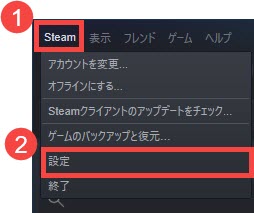
2.左部の設定メニューで「ダウンロード」をクリックします。ダウンロード地域をプールダウンリストで選択します。
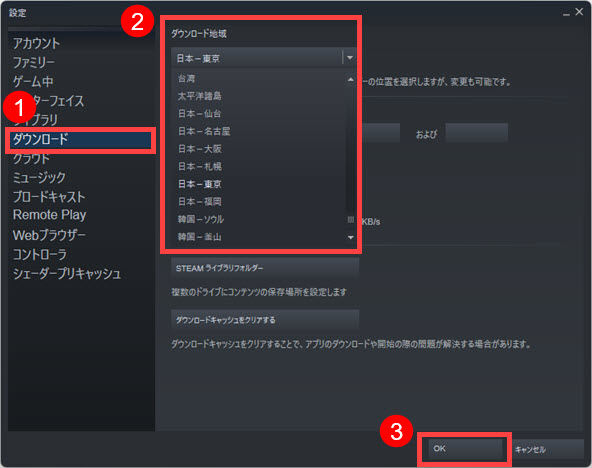
ネットワークドライバーを更新する
定時的にドライバーを更新し続けていましょうか?
ドライバーが古くなり(特にネットワークドライバー)、不具合があると、Steam 0バイトでダウンロードできないエラーが発生する場合があります。
デバイスマネージャーでドライバーを手動的に更新できます。しかし、更新したいドライバーが多い時、時間がかかりますし、最新バージョンのドライバーを入手できないかもしれません。
ここでは、「Driver Easy」で自動的に更新する方法をおすすめします。
「Driver Easy」とは、パソコンのドライバー問題を発見して、数多くのドライバーで一番最適なドライバーを選択して、自動的にドライバーを更新できるソフトウェアです。
スキャン機能があり、問題ドライバーを検出することができます。つまり、すべてのドライバーを一つずつ更新する必要がなく、ただ問題ドライバーを更新でき、大幅に時間を節約できます。提供しているすべてのドライバーが厳しいMicrosoft認証とDriver Easy内部の認証を取得していて、すごく安心感があります。
特にPro版は技術に頼り、繰り返し更新することがいらなく、ただマウスを二回クリックして、一回ですべてのドライバートラブルを修復できます。操作もシンプルで、パソコン初心者でも余裕を持って利用できます。
以下は「Driver Easy」で自動的に更新する手順を紹介します。
1.「Driver Easy」をダウンロードしてインストールします。
2.起動して、「今すぐスキャン」をクリックします。

3.検出されたドライバーがリストに見られます。右下の「すべて更新」をクリックし、ワンクリックで全ての問題ドライバーを更新します。
この機能はPro版の環境で実行します。クリックすると詳しい説明があります。
「すべて更新」オプションを選択すると、Proバージョンへのアップグレードメッセージが出ます。新しいイベントで、Pro版に更新しない場合でも、高速ダウンロードやワンクリックインストールなど機能を含む7日間無料トライアル版をご利用いただけます。7日間のトライアルが終了するまで、料金は一切発生しませんのでご安心ください。その期間、PROに更新しないかちゃんと考えます。
無料トライアルはご使用いただいてから8日目に課金が発生します。8日目以降のご利用をご希望でない場合は、キャンセルのお手続きを行っていただけますようお願いいたします。
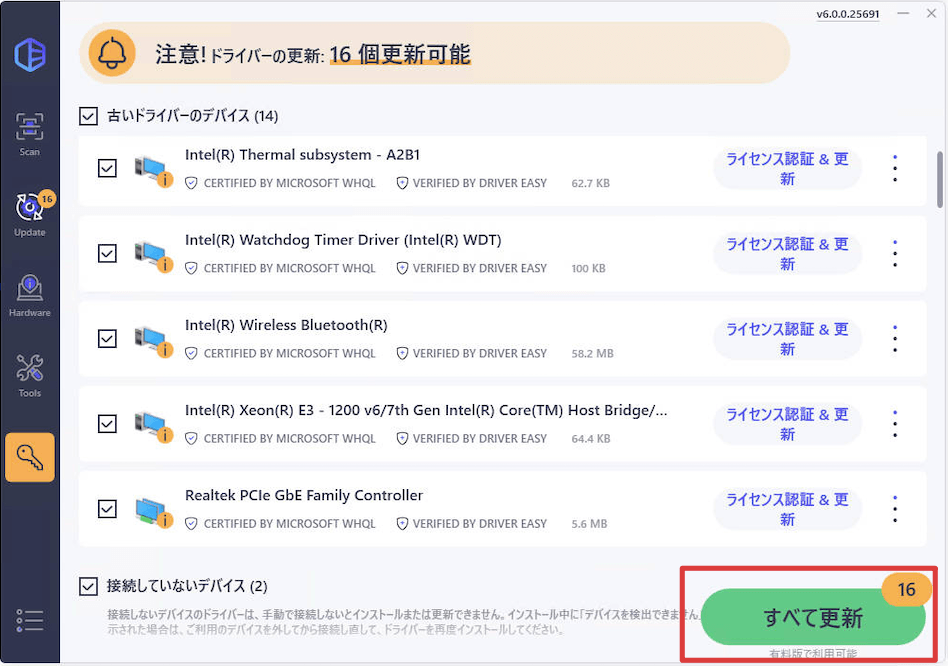
4.完了すると、PCを再起動して確認してください。
サポートが必要な場合は、Driver Easyのサポートチーム (support@drivereasy.com)にご連絡ください。
ダウンロードキャッシュを削除する
1.Steamを起動します。左上部の「Steam」≫「設定」を順にクリックします。
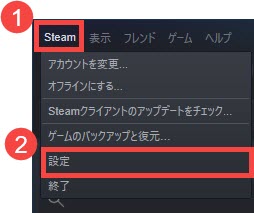
2.左部の設定メニューで「ダウンロード」をクリックします。そして「ダウンロードキャッシュをクリアする」ボタンをクリックします。
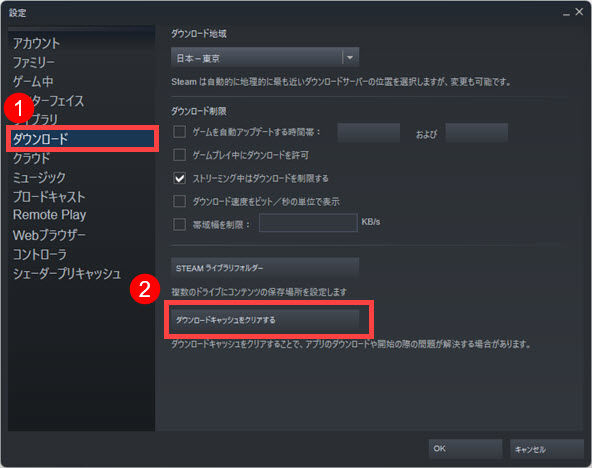
3.「OK」をクリックすると、ダウンロードキャッシュがクリアされます。
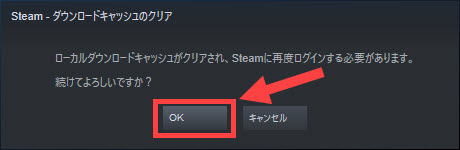
Steamライブラリフォルダーを修復する
1.Steamを起動します。左上部の「Steam」≫「設定」を順にクリックします。
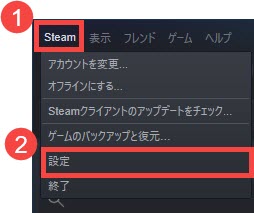
2.左部の設定メニューで「ダウンロード」をクリックします。そして「Steamライブラリフォルダー」ボタンをクリックします。
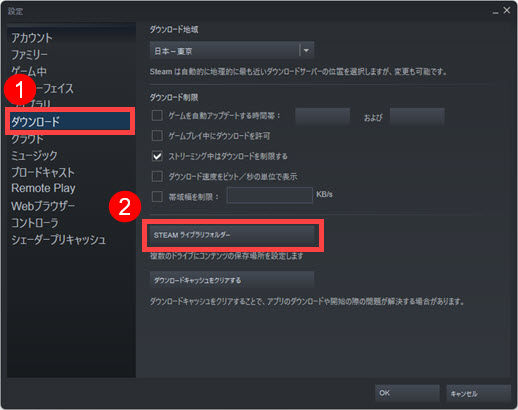
3.後ろの三点アイコン「…」≫「フォルダーを修復」をクリックします。
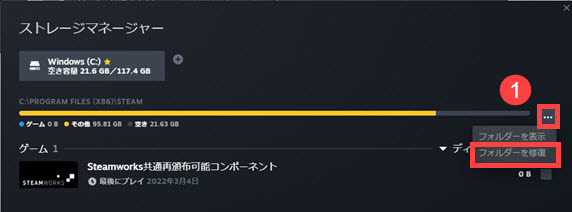
Windows プロキシ設定を変更する
1.「Win」+「I」を同時に押して、Windowsの設定を開きます。
2.メニュー欄で「ネットワークとインターネット」をクリックして「プロキシ」を選択します。
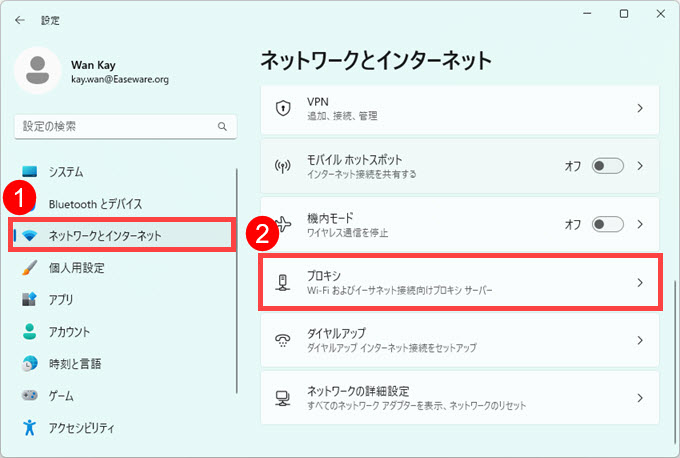
3.「設定を自動的に検出する」のボタンをオフにします。
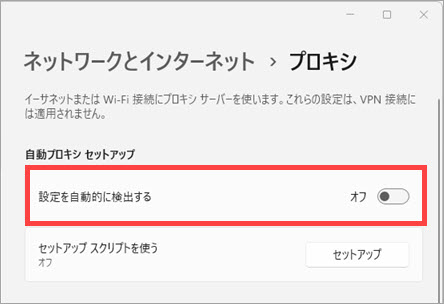
DNS キャッシュをフラッシュする
1.「Win」+「R」を同時に押して、ランボックスで「cmd」を入力します。「Ctrl」+「Shift」+「Enter」を同時に押して管理者モードを起動します。
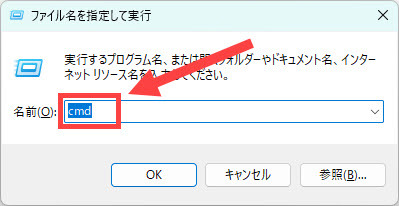
2.「ipconfig /flushdns」というコマンドを入力して「Enter」を押します。
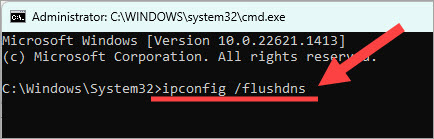
3.完了すると、DNSキャッシュのフラッシュが完成したという意味のメッセージが受けます。
以上、Steam 0 バイトでダウンロードできない時の対処法を紹介しました!
お役に立てれば幸いです~


